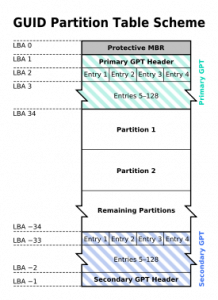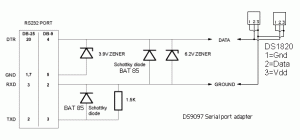Небольшой мануал для установки VirtualBox на сервер в котором нет Х-ов
Установку будем производить на Gentoo, клиентской машиной будет Debian
Ставим ВиртуалБокс
ACCEPT_KEYWORDS="~amd64" USE="headless -chm -hal -opengl -qt4 rdesktop-vrdp vboxwebsrv" emerge -av /usr/portage/app-emulation/virtualbox-bin/virtualbox-bin-3.2.12.ebuild |
ACCEPT_KEYWORDS="~amd64" USE="headless -chm -hal -opengl -qt4 rdesktop-vrdp vboxwebsrv" emerge -av /usr/portage/app-emulation/virtualbox-bin/virtualbox-bin-3.2.12.ebuild
Создаем виртуальную машину (тоесть ее описание в конфигах)
VBoxManage createvm --name "Debian" --register --basefolder /data/Virtual/ |
VBoxManage createvm --name "Debian" --register --basefolder /data/Virtual/
Если нужно смотрим типы ОС
Настройки виртуалки
VBoxManage modifyvm 'Debian' --memory 256 --acpi on --boot1 dvd -nic1 nat --ostype Debian |
VBoxManage modifyvm 'Debian' --memory 256 --acpi on --boot1 dvd -nic1 nat --ostype Debian
Где мы указали, что сеть у нас за НАТом, грузится будем с cd\dvd, ну и урезали память до 256Мб
Создаем винт на 30Гб фиксированого размера.
VBoxManage createhd --filename "/data/Virtual/Debian.vdi" --size 30000 --variant Fixed --register |
VBoxManage createhd --filename "/data/Virtual/Debian.vdi" --size 30000 --variant Fixed --register
…пока он создается можно попить кофе
Добавляем сата контроллер (опционально)
VBoxManage storagectl 'Debian' --add sata --controller IntelAHCI --name "SATA Controller" |
VBoxManage storagectl 'Debian' --add sata --controller IntelAHCI --name "SATA Controller"
Качаем установочный образ ОС
wget http://cdimage.debian.org/debian-cd/5.0.7/i386/iso-cd/debian-507-i386-netinst.iso |
wget http://cdimage.debian.org/debian-cd/5.0.7/i386/iso-cd/debian-507-i386-netinst.iso
Добавляем ISO в VirtualBox (чтоб он знал о ее существовании)
VBoxManage openmedium dvd debian-507-i386-netinst.iso |
VBoxManage openmedium dvd debian-507-i386-netinst.iso
Добавляем IDE контроллер
VBoxManage storagectl "Ubuntu" --name "IDE Controller" --add ide --controller PIIX4 |
VBoxManage storagectl "Ubuntu" --name "IDE Controller" --add ide --controller PIIX4
И на второй порт цепляем ISO
VBoxManage storageattach 'Debian' --storagectl "IDE Controller" --port 0 --device 1 --type dvddrive --medium /data/install/debian/debian-507-i386-netinst.iso |
VBoxManage storageattach 'Debian' --storagectl "IDE Controller" --port 0 --device 1 --type dvddrive --medium /data/install/debian/debian-507-i386-netinst.iso
Включаем наш винт на первый порт
VBoxManage storageattach 'Debian' --storagectl "IDE Controller" --port 0 --device 0 --type hdd --medium /data/Virtual/Debian.vdi |
VBoxManage storageattach 'Debian' --storagectl "IDE Controller" --port 0 --device 0 --type hdd --medium /data/Virtual/Debian.vdi
Смотрим настройки
VBoxManage showvminfo Debian |
VBoxManage showvminfo Debian
Запускаемся с включенным RDP
VBoxManage startvm Debian --type vrdp |
VBoxManage startvm Debian --type vrdp
Можно еще запуститься с логином, чтоб у кого-то руки не чесались 🙂
VBoxManage setproperty vrdpauthlibrary "VRDPAuthSimple"
VBoxManage modifyvm "Debian" --vrdpauthtype external
VBoxManage setextradata "Debian" "VRDPAuthSimple/users/john" "secret |
VBoxManage setproperty vrdpauthlibrary "VRDPAuthSimple"
VBoxManage modifyvm "Debian" --vrdpauthtype external
VBoxManage setextradata "Debian" "VRDPAuthSimple/users/john" "secret
Waiting for the VM to power on…
VM has been successfully started. |
VM has been successfully started.
проверяем подключение к консоли
netstat -anp | grep 33
tcp 0 0 0.0.0.0:3389 0.0.0.0:* LISTEN 32227/VBoxHeadless |
netstat -anp | grep 33
tcp 0 0 0.0.0.0:3389 0.0.0.0:* LISTEN 32227/VBoxHeadless
Можно и инфу позырить
VBoxManage showvminfo Debian |
VBoxManage showvminfo Debian
Ну и подключаемся к терминалу любым терминальным клиентом …. все работает